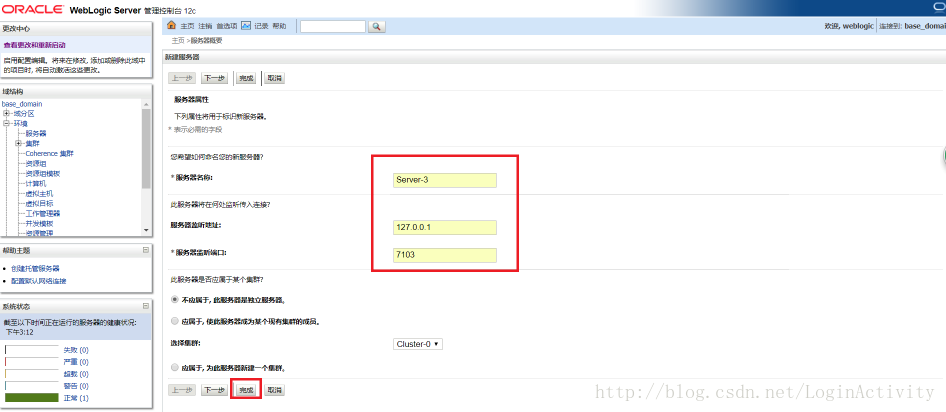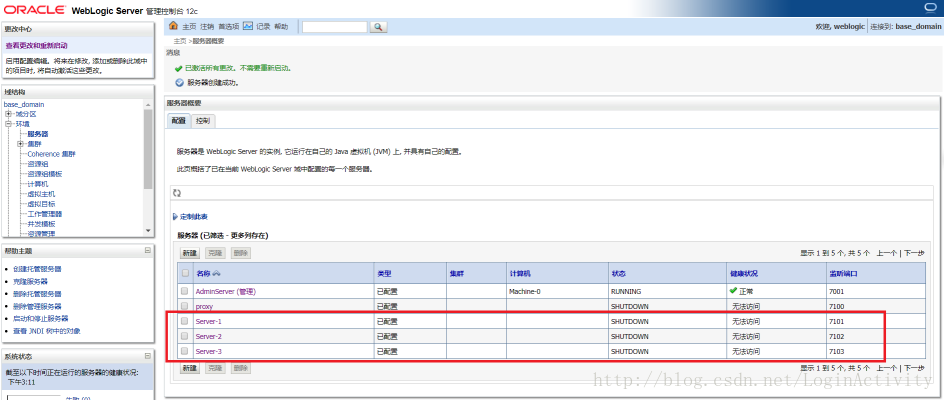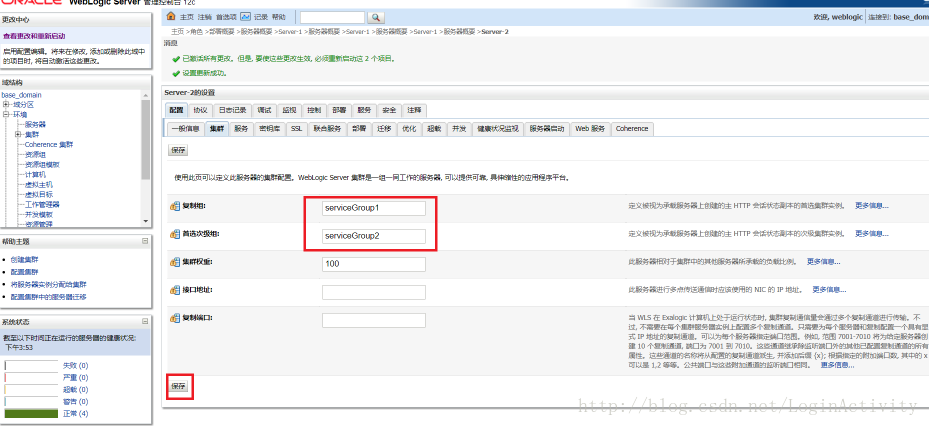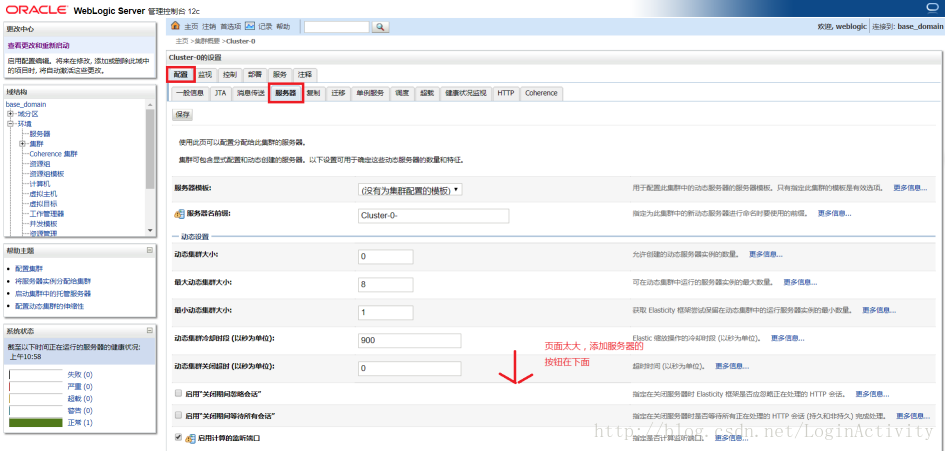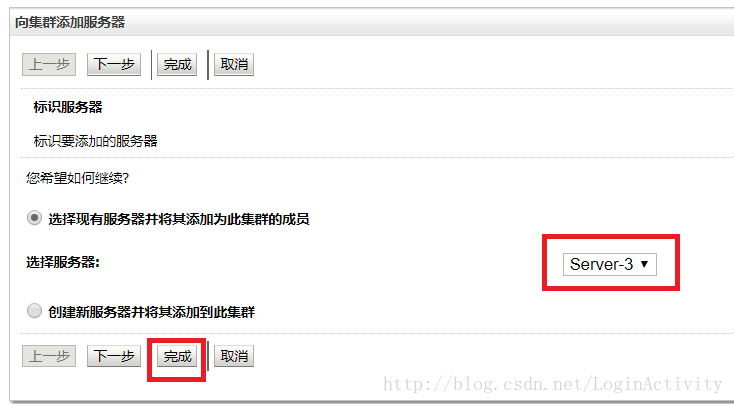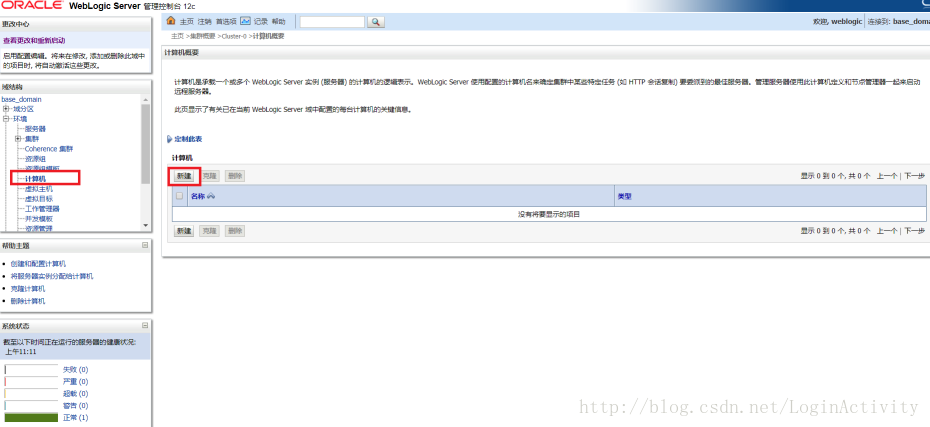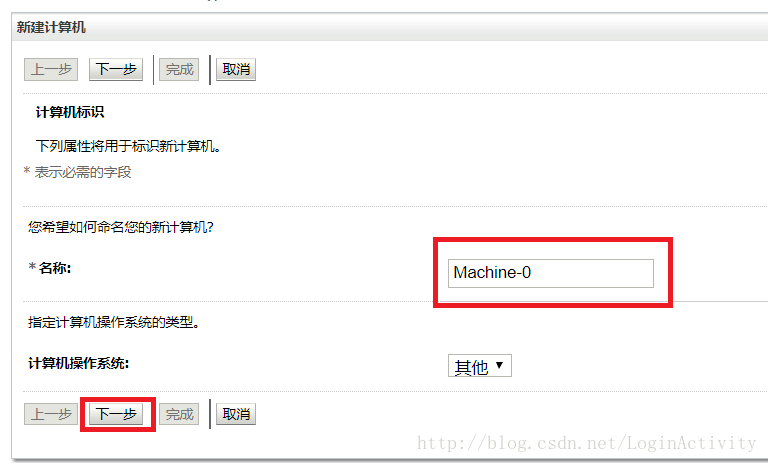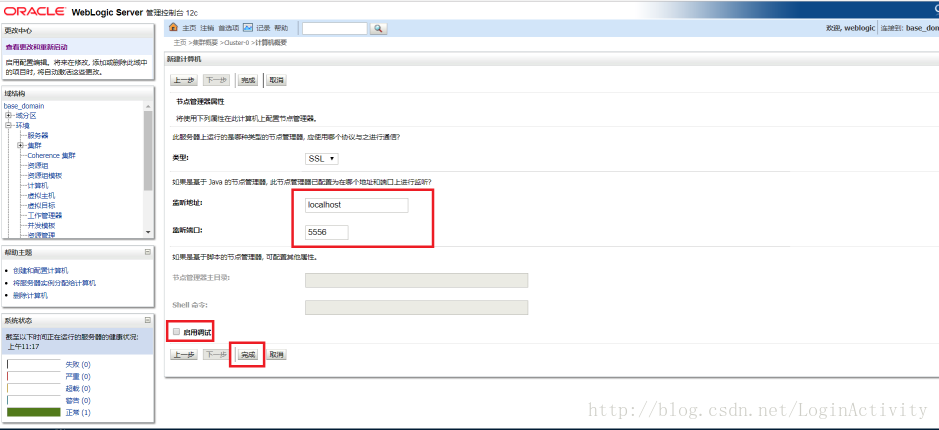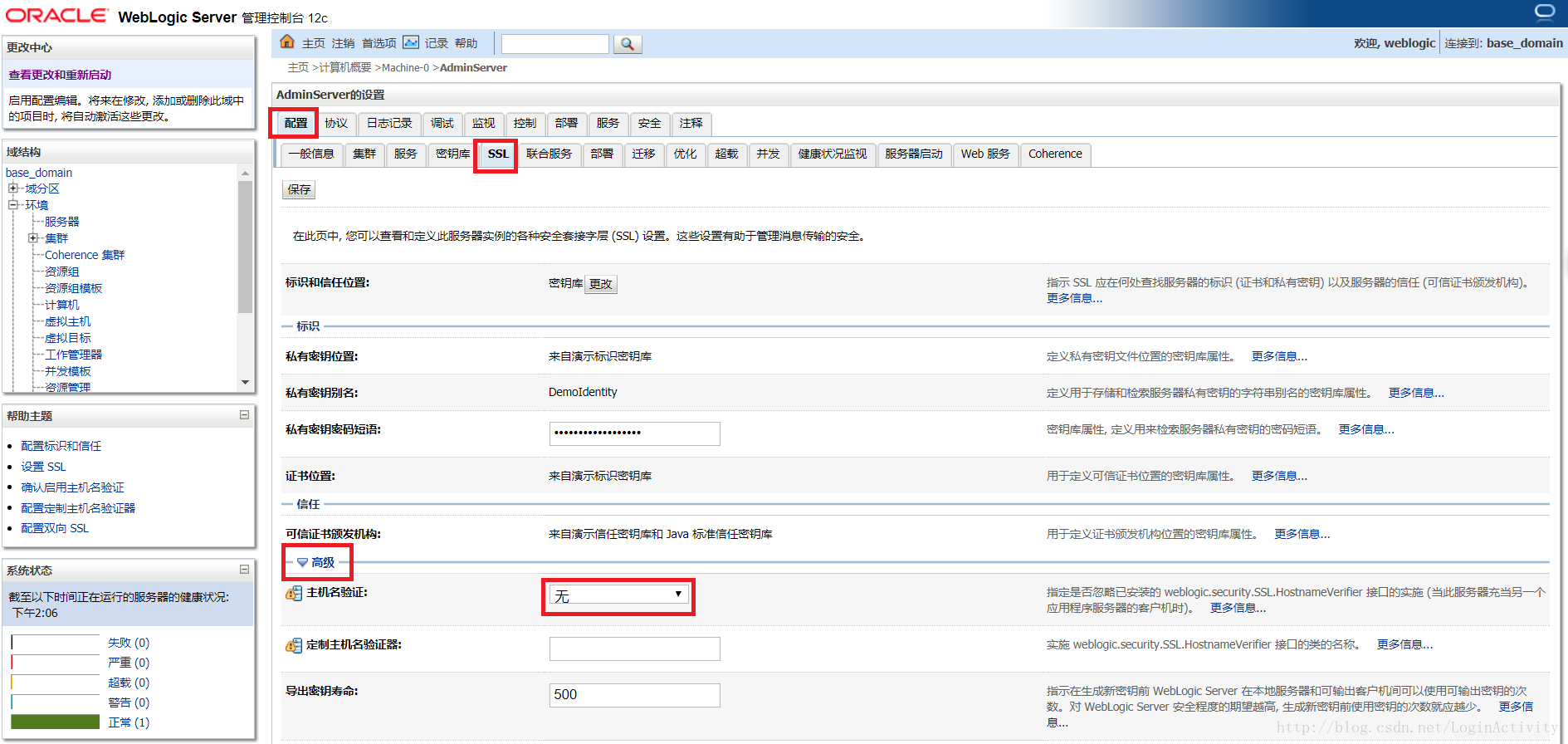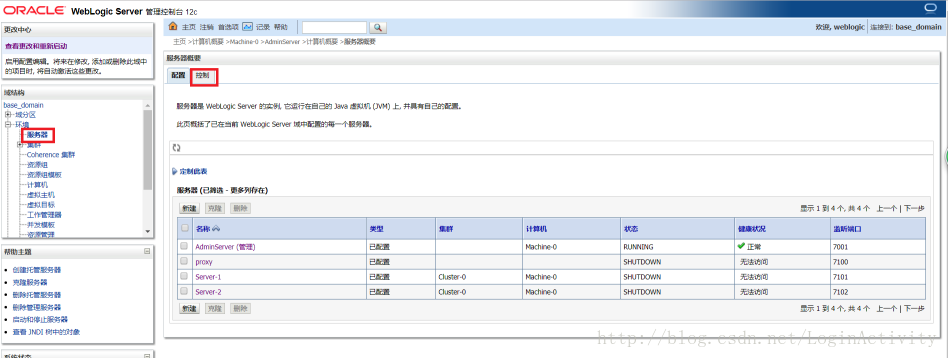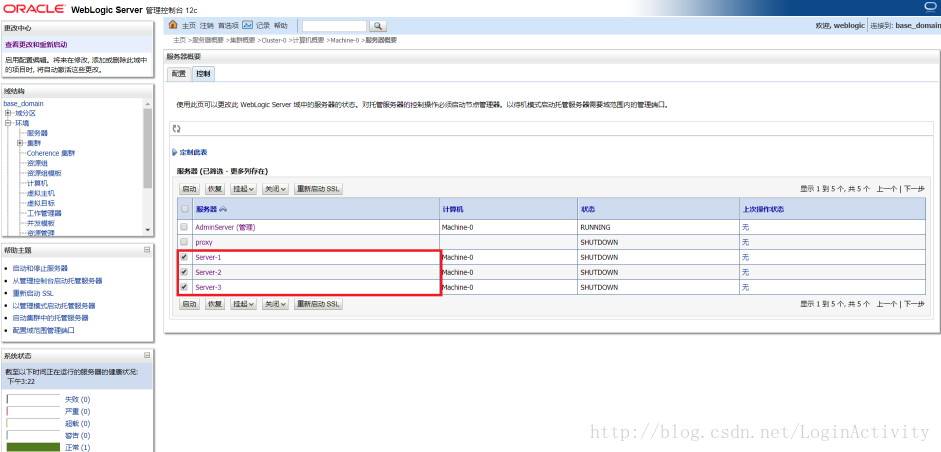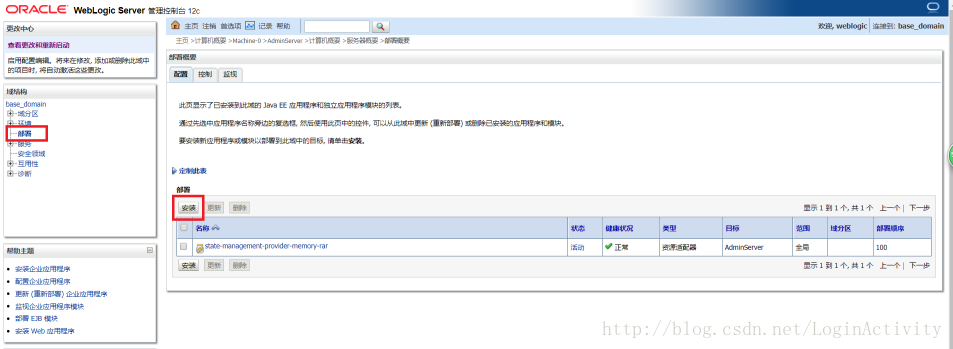Weblogic 12c叢集部署
我認為安裝weblogic有些簡單,一直點下一步就可以了。如果還是不行,就看這篇部落格:weblogic下載與安裝。如果是weblogic安裝程式啟動不了,就看這篇部落格:weblogic啟動安裝程式;下面就開始了。
目錄:
1.啟動weblogic 伺服器 2.新建伺服器 3.新建叢集
1.啟動weblogic 伺服器
開啟你安裝weblogic路徑user_projects\domains\base_domain\bin
(我的是E:\weblogic\weblogic\user_projects\domains\base_domain\bin)
點選startWeblogic.cmd指令碼
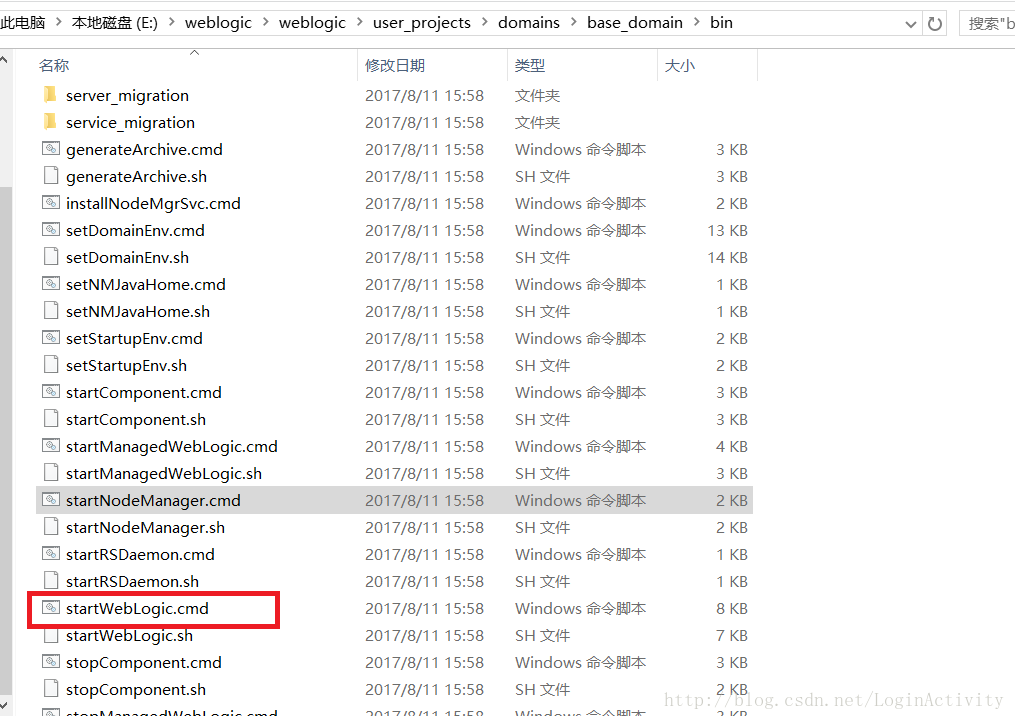
正在啟動中
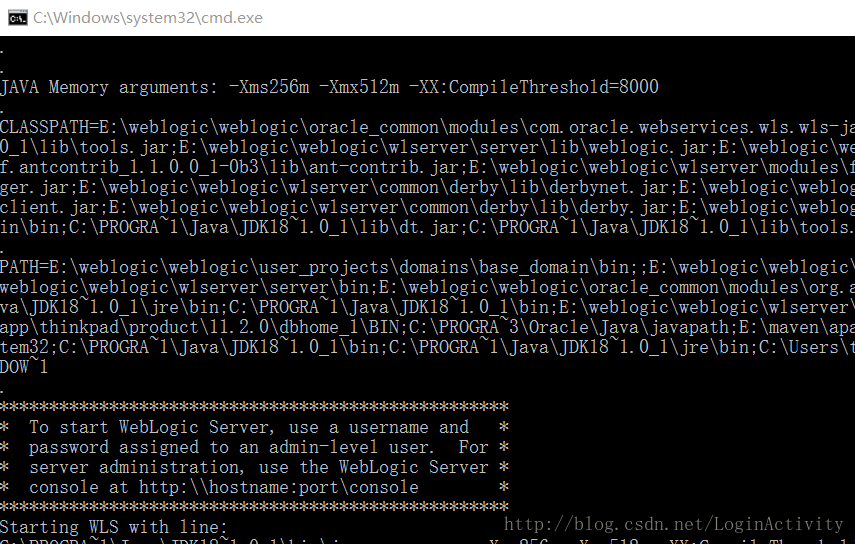
登入控制檯,
登入連結http://localhost:7001/console/login/LoginForm.jsp
2.新建伺服器
點選最右側的域結構中的環境(前面的+),然後點選伺服器。然後點選新建按鈕
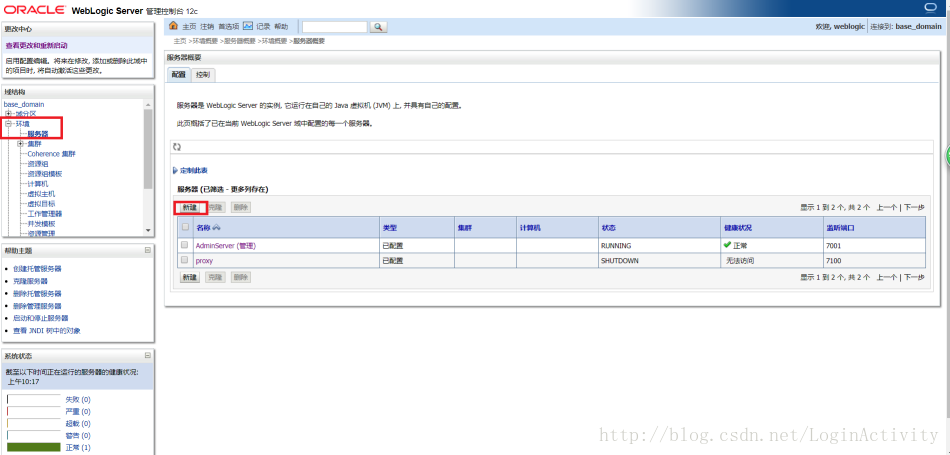
輸入規劃的伺服器名稱server1,地址、監聽埠,點選“完成”返回伺服器列表頁面
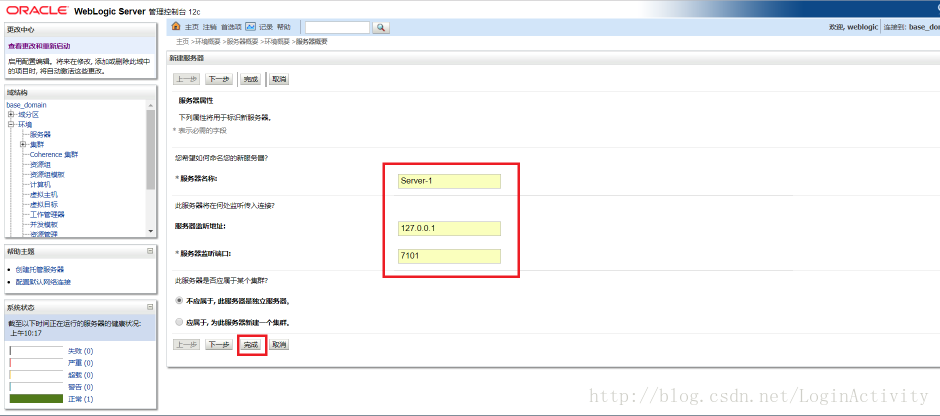
按照同樣操作原理建立server2,server3
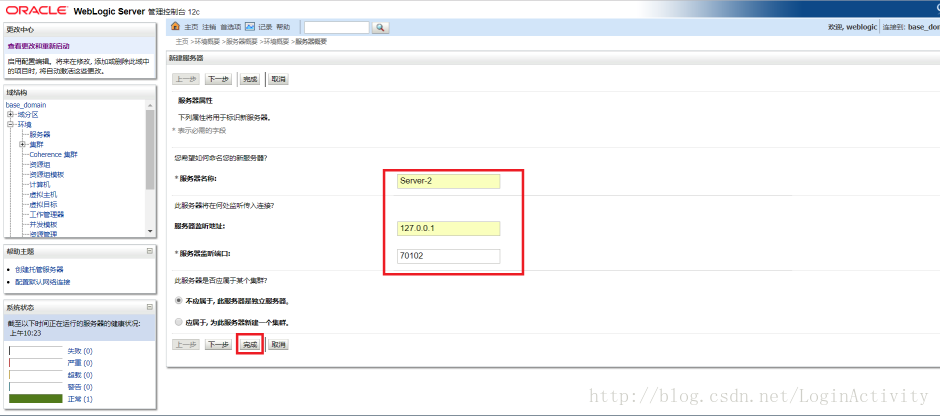
建立後的控制檯如下
配置服務優先順序,我們把server1和server2設定為首選伺服器,server3設定為備選伺服器
點選server1連結
點選配置——>叢集, 複製組輸入serviceGroup1,首選次級組輸入serviceGroup2,
然後點選儲存按鈕
同理server2也進行同樣的配置
點選server3的連結,點選配置——>叢集,
把複製組輸入serviceGroup2,首選次級組輸入serviceGroup1
點選儲存

我們把伺服器的優先次序配置好了。
3.新建叢集
點選右邊域結構下,環境——>叢集,然後點選新建按鈕,新建叢集。
在新建頁面中,使用預設叢集明,點選確定

新建後的控制檯頁面如下
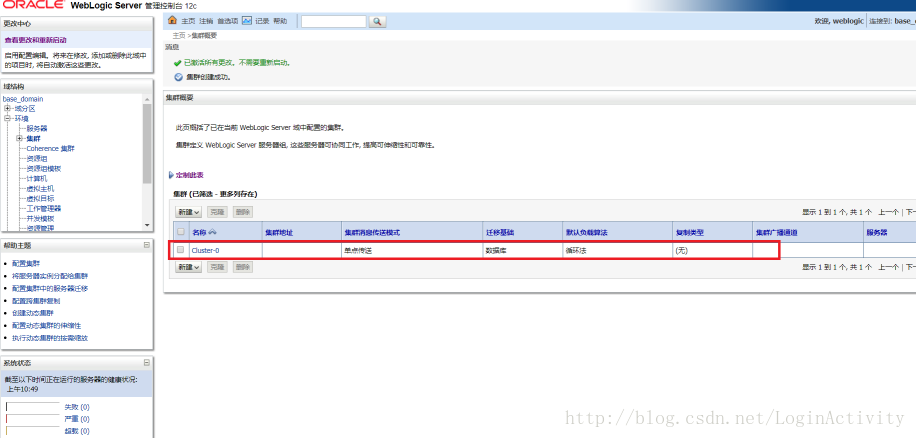
點選Cluster-0連結,進入叢集設定頁面。點選配置——>伺服器——>新增,向叢集新增伺服器。
選擇要新增的伺服器,然後點選完成

同理新增server-2伺服器
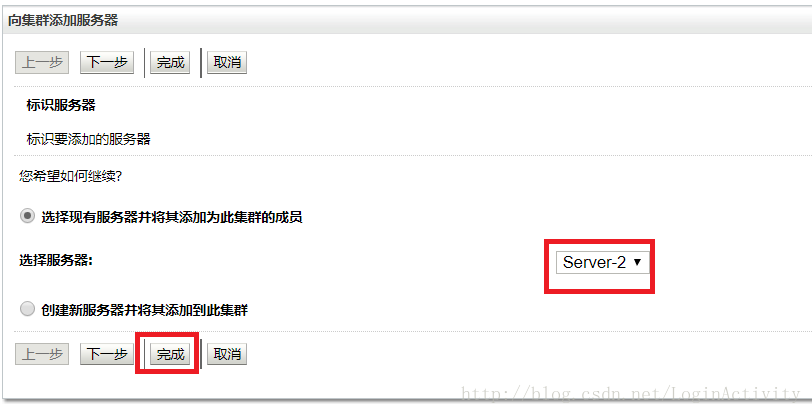
新增完後的頁面

4.新建計算機
點選右側的計算機,然後點選新建按鈕
輸入計算機的名字(這裡使用預設名),點選下一步
輸入監聽地址與監聽埠(這裡使用預設配置),鉤上啟用除錯,點選完成按鈕
點選Machine-0連結,進入配置頁面,配置——>伺服器——>新增.
配置好的計算機

點選Machine-0連結,進入配置頁面,配置——>伺服器——>新增.
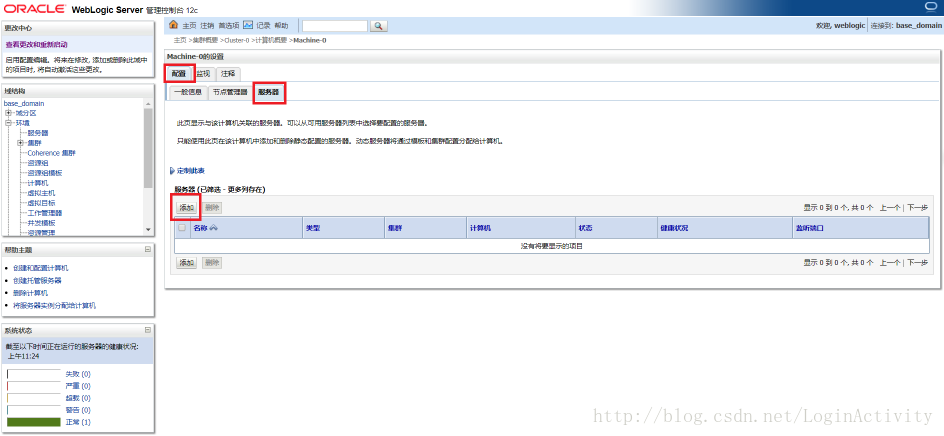
選擇要新增的伺服器,點選下一步
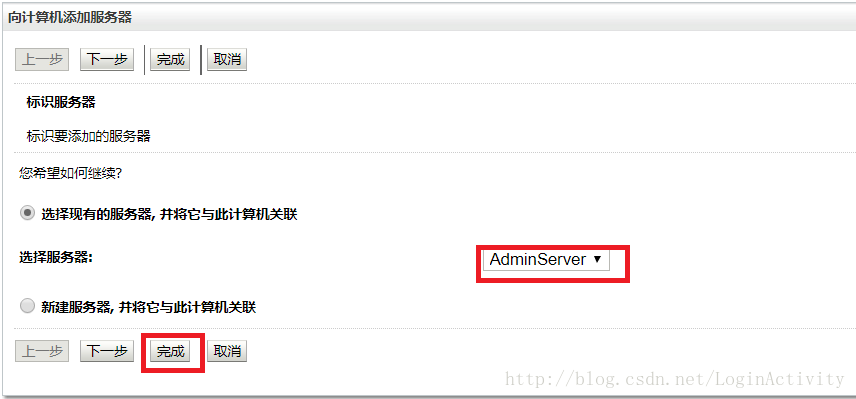
同種操作,繼續新增server1與server2,server3
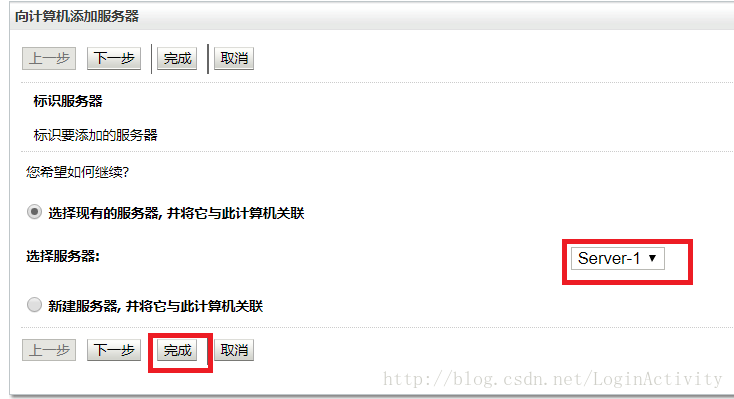
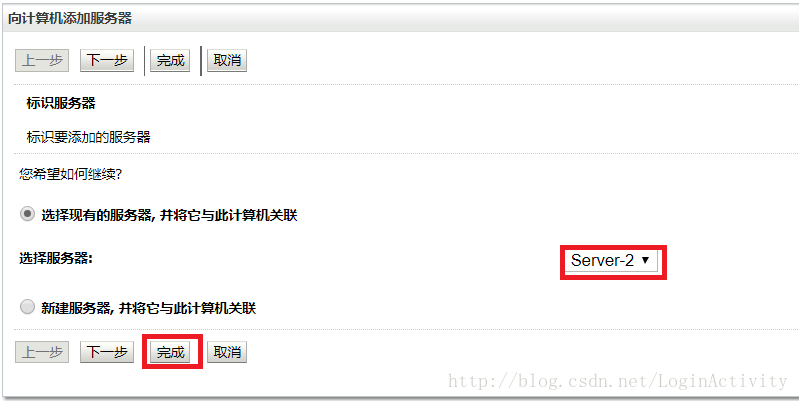

計算機配置完伺服器
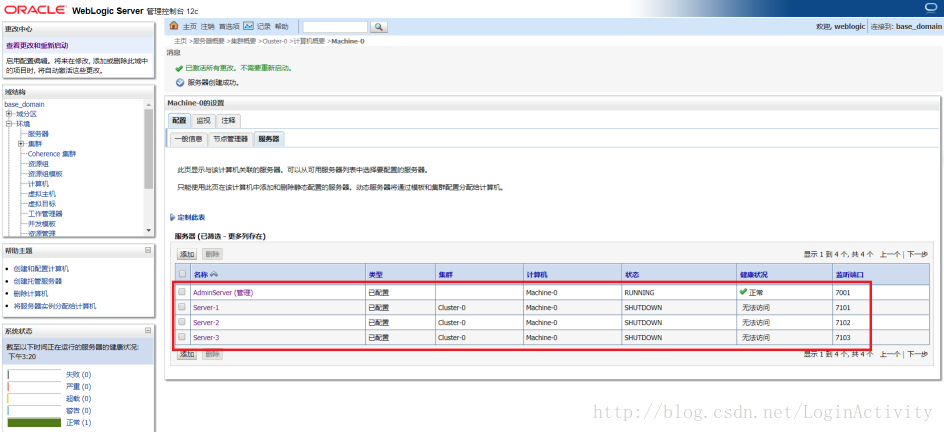
5.啟動服務
忽略主機名驗證
點選AdminServer連結,配置——>SSl——>高階——>無.
找到weblogic安裝路徑user_projects\domains\base_domain\bin
(我的安裝路徑是E:\weblogic\weblogic\user_projects\domains\base_domain\bin)
點選指令碼startNodeManager.cmd

節點啟動中

現在我們啟動設定的server1和server2,先點選最右邊的伺服器,然後點選控制選項卡
選中要啟動的服務,然後點選啟動按鈕
啟動成功
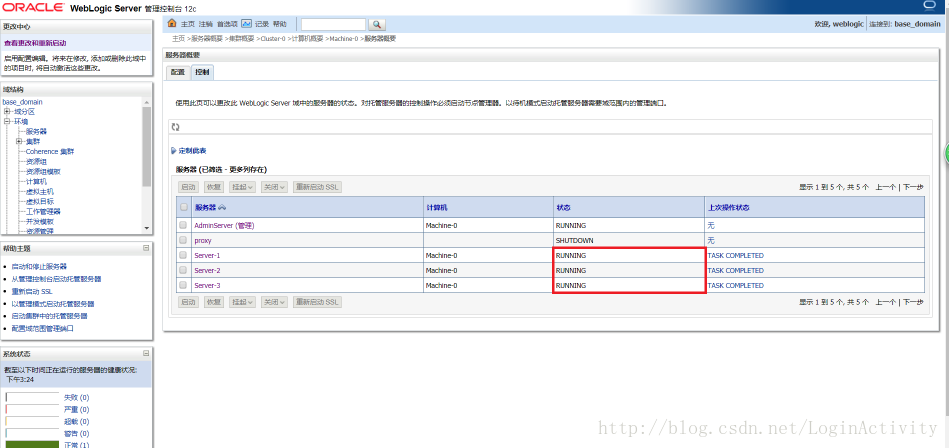
6.應用部署
點選最右邊的部署,點選安裝按鈕
選中要啟動的war包,點選下一步
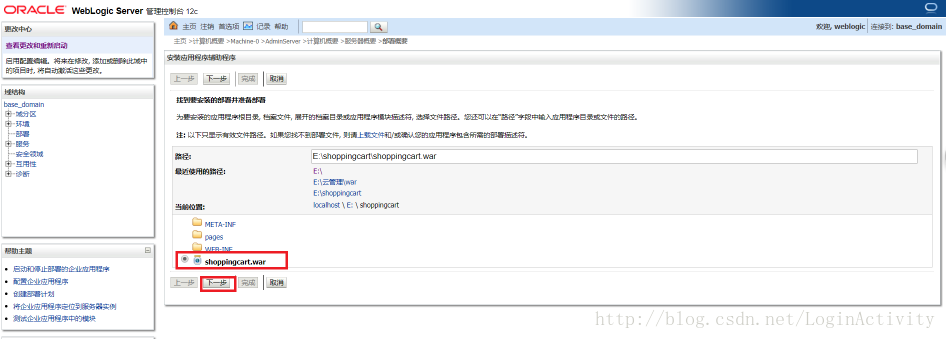
選用預設配置,點選下一步
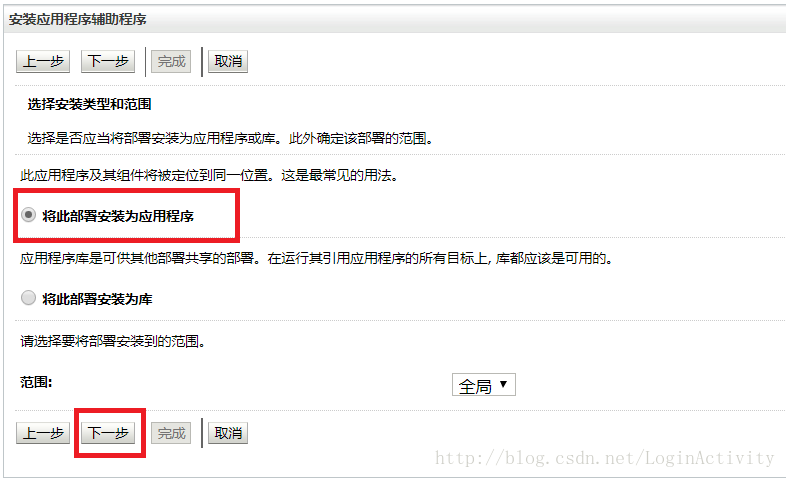
選中下圖中的兩個按鈕,點選下一步
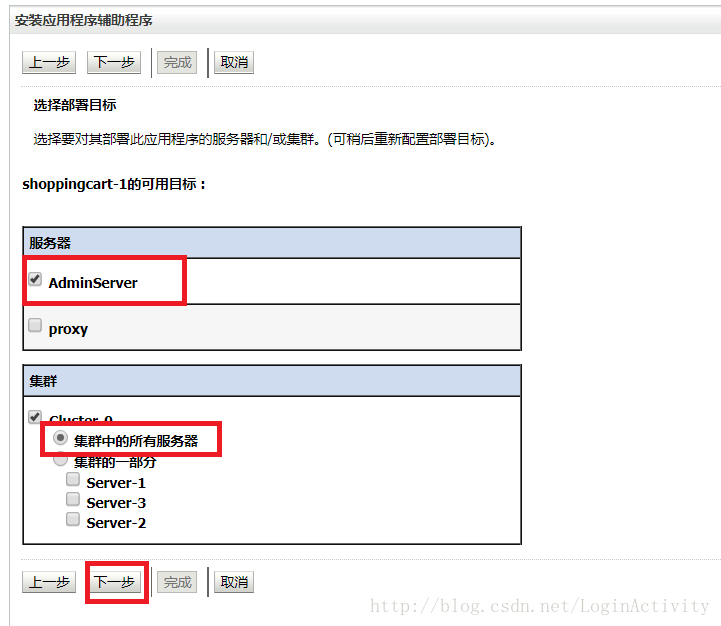
點選完成
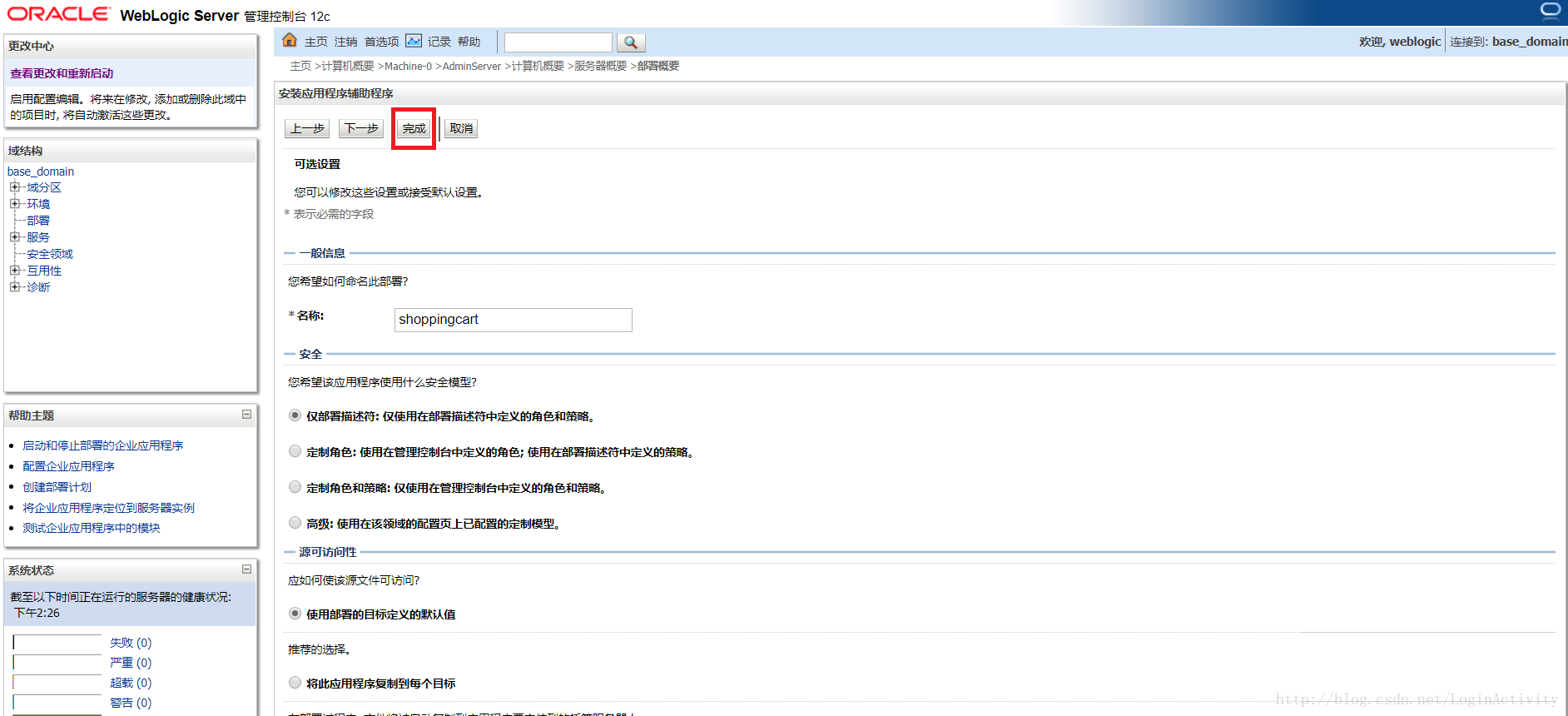
部署成功
向瀏覽器中輸入http://localhost:7101/shoppingcart/welcome.jsp,顯示歡迎介面,可以檢測叢集部署,session是否共享成功
Oracle官方文件:叢集建立與session共享
參考文件:半小時讓你的domain叢集化